Коришћење скенера за архивирање старих фотографија може бити корисно искуство. Доносите своје старе снимке у дигитално доба и имате прилику да их поправите. Софтвер за уређивање слика као што је Пхотосхоп и Тхе Гимп имају много тога да понуде, укључујући исецање, исправљање, побољшање засићења и осветљености боја, и још много тога. У овом чланку ћемо говорити о коришћењу алата за селекцију исцељења у Гимп-у да бисмо се решили мањих (а понекад и већих) несавршености, као што су огреботине, мрље од прашине на кревету скенера и друге мрље.
Напомена : Овај алат можете да користите иу оперативном систему Виндовс, али прво морате да инсталирате додатак ГИМП Ресинтхесизер.
Прва ствар која вам је потребна је слика на којој треба радити. За наше примере, користићемо слику насловнице из књиге која дефинитивно није у првобитном стању. Очигледно је да је прочитана, а предња маска се мало савила уназад, што је резултирало линијом на којој се слика поклопца одбијала, због недостатка бољег термина. Ево изблиза подручја које покушавамо да поправимо.
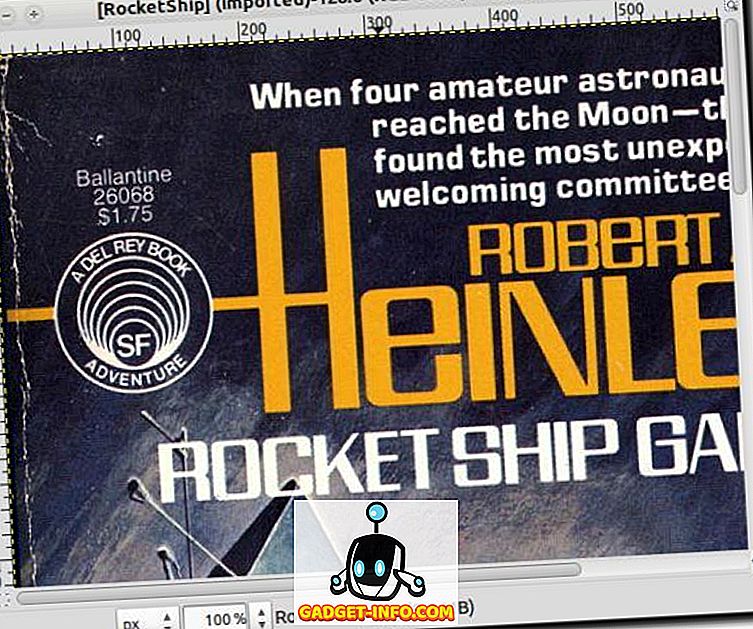
Постоје бројни начини на које можемо покушати да поправимо ове мрље, као што је алат за мрљање, или да копирамо мало боје која одговара мрљама, и да је залијепимо преко лоших тачака. Могли бисмо, такође, брзо, али грубо поправити, једноставно залијепити одговарајућу боју у несавршености. Као што смо већ споменули, користићемо алатку Хеал Селецтион у програму Гимп да поправимо поклопац (барем колико је то могуће).
Гимп је раније био инсталиран у Убунту-у, али то више није потребно, па ћемо морати да га инсталирамо. То можете урадити тако што ћете откуцати судо апт-гет инсталл гимп гимп-плугин-регистри који инсталира не само Тхе Гимп, већ и велики број додатака, од којих је алатка Хеал Селецтион једна од.

Једном када је потпуно инсталиран, идите напријед и отворите Гимп. Користимо Убунту, па ћемо га отворити преко Дасх-а, али можете користити Гимп у Виндовс-у и покренути га преко Старт Мену-а.
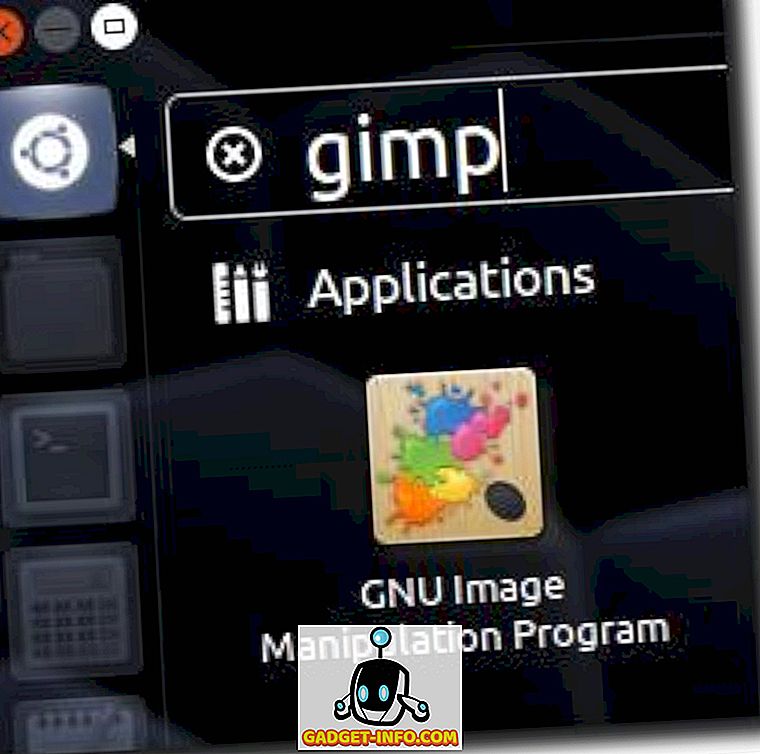
Такође можете да кликнете десним тастером миша на слику, а затим да изаберете ГНУ Програм за управљање сликама (или да се може назвати ГИМП ) на менију Отвори са .
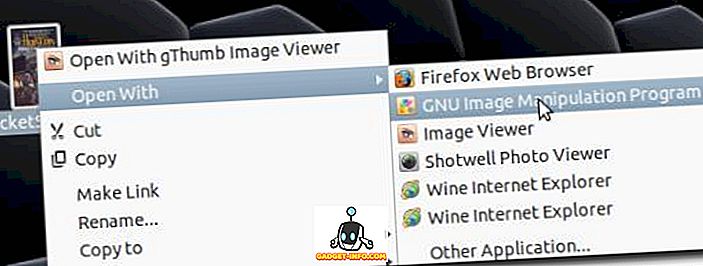
Када се слика учита, зумирајте слику све док једна од неправилности није лако видљива. Сада га изаберите користећи било који од три алата за избор.

За оне који нису упознати са Тхе Гимп-ом, крајњи лијеви алат - Рецтангле Селецт Тоол - бира правокутни облик; средњи је Алат за избор елипсе (за кругове и друге елиптичне регионе); крајња десна алатка је Фрее Селецт алатка која вам омогућава да прецизније одредите регионе. Користићемо ово. Када је ваш регион изабран, требало би да изгледа овако.
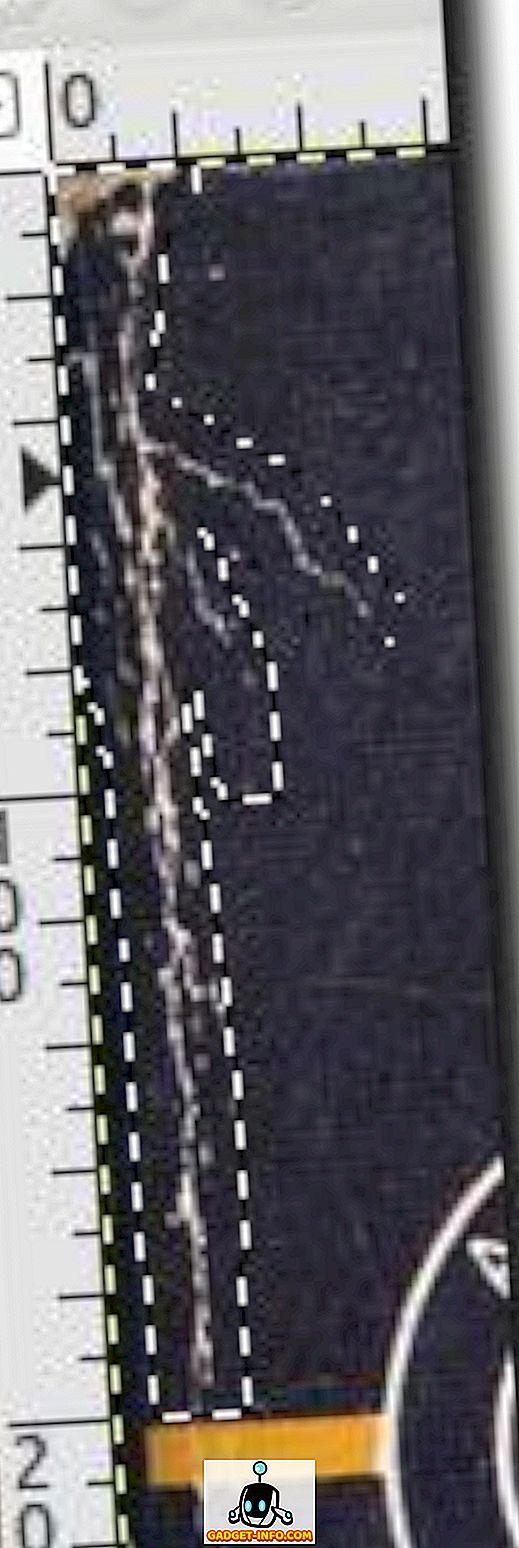
Када користите алатку за селекцију исцељења, требало би да одаберете мале области пошто су околни пиксели највјероватније слични одабиру, што помаже у резултату који изгледа барем донекле близу оригиналу. Када изаберете област, једноставно идите у мени Филтер, затим у подмени Енханце и на крају изаберите алатку Хеал Селецтион .
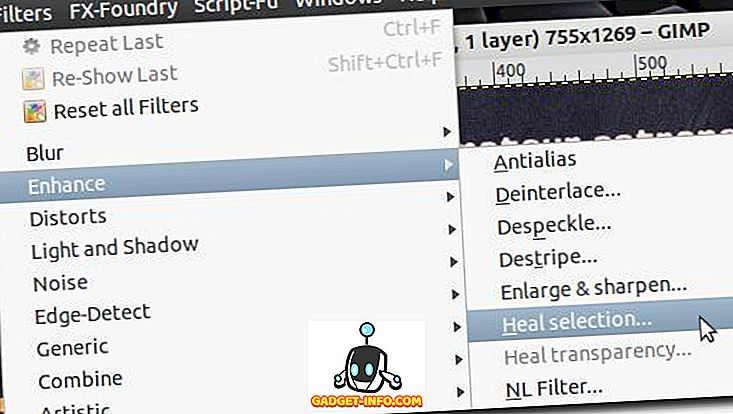
Појављује се прозор попут овог са опцијама алата.
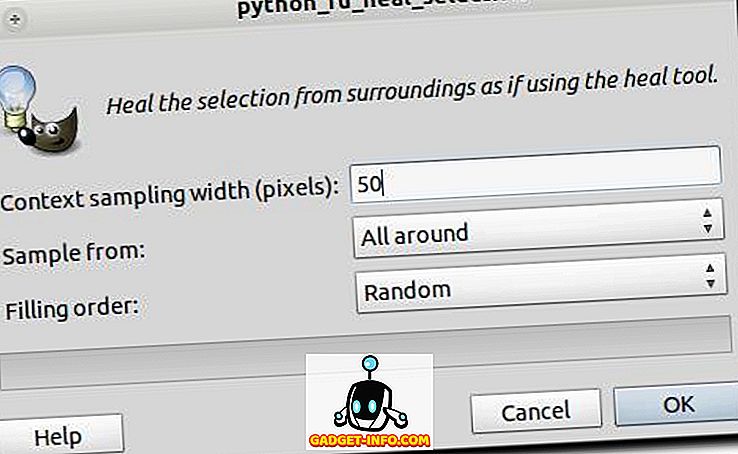
Постоје три опције приликом употребе алата за селекцију. Прво је број пиксела који окружују ваш избор из кога алат треба да изабере. Оно што алат ради је да се ухвати у околне пикселе и да покуша да се уклопи у област коју сте изабрали да се поклопи са окружењем. Ако је област око вашег избора прилично статична, можете да оставите број на подразумеваном (од 50 пиксела), али ако желите да будете опрезни да се алат не подудара са дивљом различитим подручјем, можете смањити број пиксела узима у обзир.
Друга опција коју имате је да ли алат узоркује пикселе из читаве околине, непосредно изнад и испод, или са стране.
Коначно, трећа опција је како треба да се попуни одабрана област. Поново постоје три опције. Алат може насумично да постави пикселе, или да попуни изабрану област почевши од споља и да уђе, или обрнуто, да почне изнутра и да се исели.
Када завршите са опцијама, кликните на дугме У реду . Алат би требало мало да размисли (у зависности од тога колико је велика изабрана област на којој радите).

Када завршите, надам се да се подручје побољшало. Овде смо направили неколико исправки.
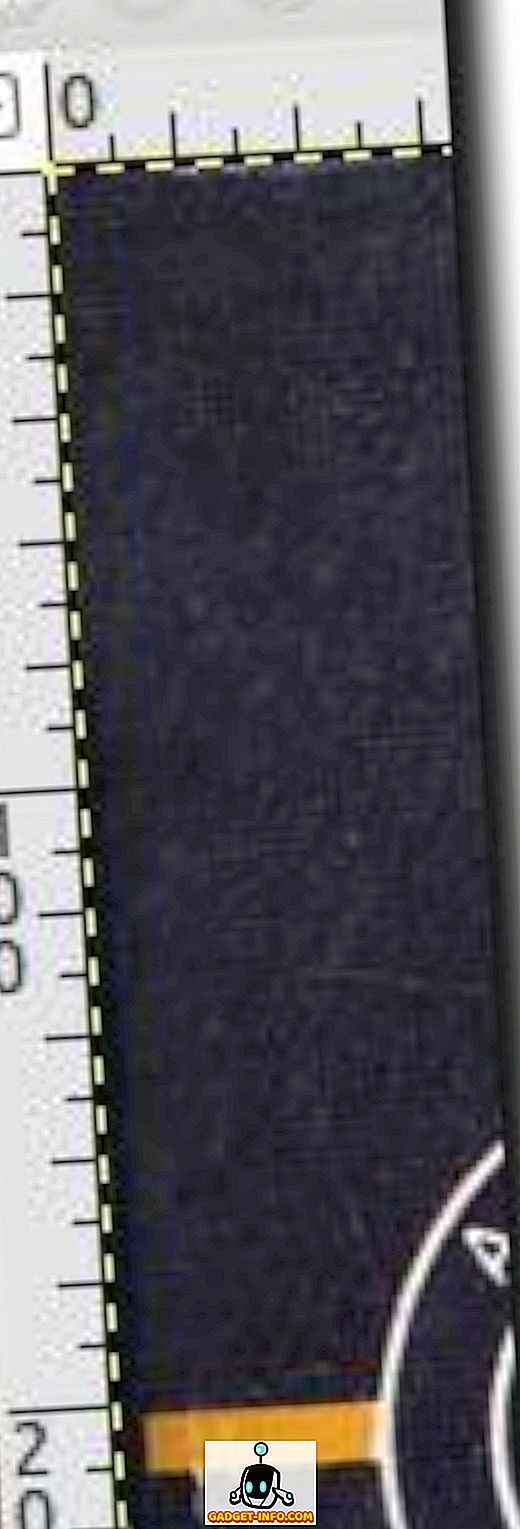
У наставку ћете наћи да смо компоновали две слике нешто веће површине него што смо само модификовали („пре“ и „после“) да покажемо шта се може постићи уз разумно коришћење алата за селекцију исцељења. Као што можете да видите, алатка за селекцију исцељења је прилично добра за уклањање текста и логотипа (све док има довољно простора да алат добије неку представу о томе шта би иначе било "испод" текста или логотипа).
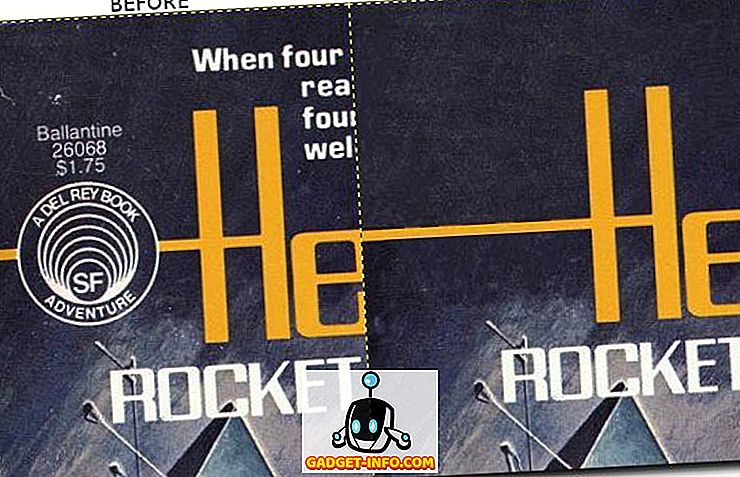
И то је прилично много. Ово није алат који ће, наравно, ријешити сваки проблем. Не може се претпоставити која слова могу недостајати (ако се откаже кут странице), и што је одабрана област компликованија, мања је вјероватноћа да ће резултат изгледати слично оригиналу. Међутим, за позадине, мање компликоване селекције, па чак и за уклањање мрља на кожи, алатка Хеал Селецтион је лијепа за упознавање. Уживати!









